Configurare i criteri di controllo per i log eventi di Windows
Per migliorare i rilevamenti e raccogliere altre informazioni sulle azioni utente, ad esempio gli accessi NTLM e le modifiche ai gruppi di sicurezza, Microsoft Defender per identità si basa su voci specifiche nei log eventi di Windows. La corretta configurazione delle impostazioni dei criteri di controllo avanzati nei controller di dominio è fondamentale per evitare lacune nei log eventi e copertura incompleta di Defender per identità.
Questo articolo descrive come configurare le impostazioni dei criteri di controllo avanzati in base alle esigenze per un sensore Defender per identità. Vengono inoltre descritte altre configurazioni per tipi di evento specifici.
Defender per identità genera problemi di integrità per ognuno di questi scenari, se vengono rilevati. Per altre informazioni, vedere Microsoft Defender per identità problemi di integrità.
Prerequisiti
- Prima di eseguire i comandi di PowerShell di Defender per Identità, assicurarsi di aver scaricato il modulo PowerShell defender per identità.
Generare un report delle configurazioni correnti tramite PowerShell
Prima di iniziare a creare nuovi criteri di evento e controllo, è consigliabile eseguire il comando di PowerShell seguente per generare un report delle configurazioni di dominio correnti:
New-MDIConfigurationReport [-Path] <String> [-Mode] <String> [-OpenHtmlReport]
Nel comando precedente:
-
Pathspecifica il percorso in cui salvare i report. -
Modespecifica se si vuole usareDomainoLocalMachinela modalità. InDomainmodalità, le impostazioni vengono raccolte dagli oggetti Criteri di gruppo . InLocalMachinemodalità, le impostazioni vengono raccolte dal computer locale. -
OpenHtmlReportapre il report HTML dopo la generazione del report.
Ad esempio, per generare un report e aprirlo nel browser predefinito, eseguire il comando seguente:
New-MDIConfigurationReport -Path "C:\Reports" -Mode Domain -OpenHtmlReport
Per altre informazioni, vedere le informazioni di riferimento su PowerShell DefenderforIdentity.
Consiglio
Il Domain report modalità include solo le configurazioni impostate come criteri di gruppo nel dominio. Se sono state definite impostazioni in locale nei controller di dominio, è consigliabile eseguire anche lo script Test-MdiReadiness.ps1 .
Configurare il controllo per i controller di dominio
Aggiornare le impostazioni dei criteri di controllo avanzati e le configurazioni aggiuntive per eventi e tipi di eventi specifici, ad esempio utenti, gruppi, computer e altro ancora. Le configurazioni di controllo per i controller di dominio includono:
- Impostazioni avanzate dei criteri di controllo
- Controllo NTLM
- Controllo degli oggetti di dominio
Per altre informazioni, vedere Domande frequenti sul controllo di sicurezza avanzato.
Usare le procedure seguenti per configurare il controllo nei controller di dominio usati con Defender per identità.
Configurare le impostazioni dei criteri di controllo avanzati dall'interfaccia utente
Questa procedura descrive come modificare le impostazioni dei criteri di controllo avanzati del controller di dominio in base alle esigenze di Defender per identità tramite l'interfaccia utente.
Problema di integrità correlato:Il controllo avanzato di Servizi directory non è abilitato come richiesto
Per configurare le impostazioni dei criteri di controllo avanzati:
Accedere al server come amministratore di dominio.
Aprire il Editor gestione Criteri di gruppo da Server Manager>Tools>Criteri di gruppo Management.
Espandere Controller di dominio Unità organizzative, fare clic con il pulsante destro del mouse su Criteri controller di dominio predefiniti e quindi scegliere Modifica.
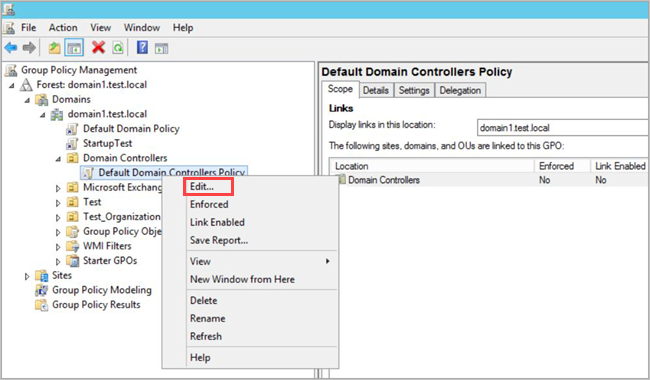
Nota
Usare i criteri controller di dominio predefiniti o un oggetto Criteri di gruppo dedicato per impostare questi criteri.
Nella finestra visualizzata passare aCriteri>di configurazione> computerImpostazioni di Windows Impostazioni>di sicurezza. A seconda dei criteri che si desidera abilitare, eseguire le operazioni seguenti:
Passare a Advanced Audit Policy Configuration Audit Policies (Criteri di controllo di Configurazione> avanzata dei criteri dicontrollo).
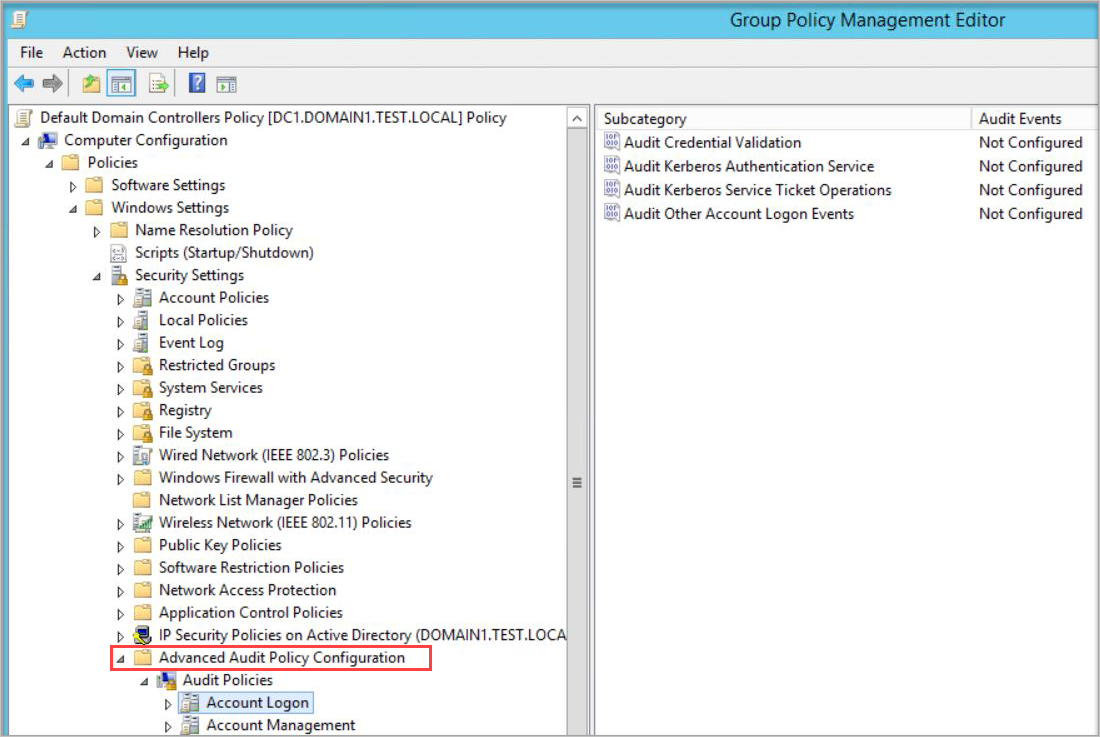
In Criteri di controllo modificare ognuno dei criteri seguenti e selezionare Configura gli eventi di controllo seguenti per gli eventi Success e Failure .
Criteri di controllo Sottocategoria Attiva gli ID evento Accesso all'account Controllare la convalida delle credenziali 4776 Gestione account Audit Computer Account Management* 4741, 4743 Gestione account Controllare la gestione dei gruppi di distribuzione* 4753, 4763 Gestione account Controllare la gestione dei gruppi di sicurezza* 4728, 4729, 4730, 4732, 4733, 4756, 4757, 4758 Gestione account Controllare la gestione degli account utente 4726 Accesso DS Controllare le modifiche del servizio directory* 5136 Sistema Controllare l'estensione del sistema di sicurezza* 7045 Accesso DS Controllare l'accesso al servizio directory 4662 : per questo evento, è necessario configurare anche il controllo degli oggetti di dominio. Nota
* Le sottocategorie annotate non supportano gli eventi di errore. Tuttavia, è consigliabile aggiungerli a scopo di controllo nel caso in cui vengano implementati in futuro. Per altre informazioni, vedere Audit Computer Account Management, Audit Security Group Management e Audit Security System Extension.For more information, see Audit Computer Account Management, Audit Security Group Management, and Audit Security System Extension.
Ad esempio, per configurare Audit Security Group Management (Gestione gruppo di sicurezza di controllo), in Gestione account fare doppio clic su Audit Security Group Management (Controlla gestione gruppo di sicurezza) e quindi selezionare Configure the following audit events for both Success and Failure events (Configura gli eventi di controllo seguenti per gli eventi success e failure ).
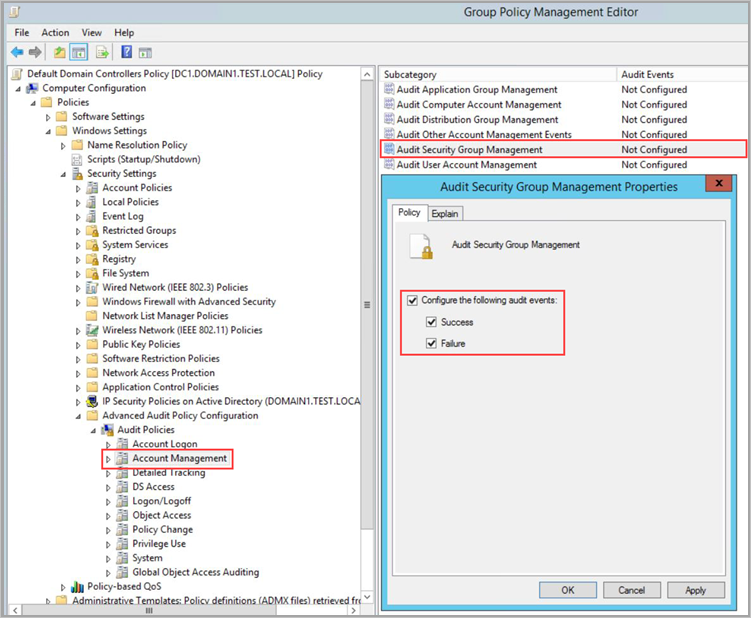
Da un prompt dei comandi con privilegi elevati immettere
gpupdate.Dopo aver applicato i criteri tramite l'oggetto Criteri di gruppo, verificare che i nuovi eventi vengano visualizzati nella Visualizzatore eventi, inSicurezzadei log di> Windows.
Per testare i criteri di controllo dalla riga di comando, eseguire il comando seguente:
auditpol.exe /get /category:*
Per altre informazioni, vedere la documentazione di riferimento di auditpol.
Configurare le impostazioni dei criteri di controllo avanzati tramite PowerShell
Le azioni seguenti descrivono come modificare le impostazioni dei criteri di controllo avanzati del controller di dominio in base alle esigenze per Defender per identità usando PowerShell.
Problema di integrità correlato:Il controllo avanzato di Servizi directory non è abilitato come richiesto
Per configurare le impostazioni, eseguire:
Set-MDIConfiguration [-Mode] <String> [-Configuration] <String[]> [-CreateGpoDisabled] [-SkipGpoLink] [-Force]
Nel comando precedente:
-
Modespecifica se si vuole usareDomainoLocalMachinela modalità. InDomainmodalità, le impostazioni vengono raccolte dagli oggetti Criteri di gruppo. InLocalMachinemodalità, le impostazioni vengono raccolte dal computer locale. -
Configurationspecifica la configurazione da impostare. UsareAllper impostare tutte le configurazioni. -
CreateGpoDisabledspecifica se gli oggetti Criteri di gruppo vengono creati e mantenuti disabilitati. -
SkipGpoLinkspecifica che i collegamenti agli oggetti Criteri di gruppo non vengono creati. -
Forcespecifica che la configurazione è impostata o che gli oggetti Criteri di gruppo vengono creati senza convalidare lo stato corrente.
Per visualizzare i criteri di controllo, usare il Get-MDIConfiguration comando per visualizzare i valori correnti:
Get-MDIConfiguration [-Mode] <String> [-Configuration] <String[]>
Nel comando precedente:
-
Modespecifica se si vuole usareDomainoLocalMachinela modalità. InDomainmodalità, le impostazioni vengono raccolte dagli oggetti Criteri di gruppo. InLocalMachinemodalità, le impostazioni vengono raccolte dal computer locale. -
Configurationspecifica la configurazione da ottenere. UsareAllper ottenere tutte le configurazioni.
Per testare i criteri di controllo, usare il Test-MDIConfiguration comando per ottenere una true risposta o false per verificare se i valori sono configurati correttamente:
Test-MDIConfiguration [-Mode] <String> [-Configuration] <String[]>
Nel comando precedente:
-
Modespecifica se si vuole usareDomainoLocalMachinela modalità. InDomainmodalità, le impostazioni vengono raccolte dagli oggetti Criteri di gruppo. InLocalMachinemodalità, le impostazioni vengono raccolte dal computer locale. -
Configurationspecifica la configurazione da testare. UsareAllper testare tutte le configurazioni.
Per altre informazioni, vedere i riferimenti di PowerShell DefenderForIdentity seguenti:
Configurare il controllo NTLM
Questa sezione descrive i passaggi di configurazione aggiuntivi necessari per il controllo dell'evento Windows 8004.
Nota
- I criteri dei gruppi di dominio per raccogliere l'evento 8004 di Windows devono essere applicati solo ai controller di dominio.
- Quando un sensore Defender per identità analizza l'evento 8004 di Windows, le attività di autenticazione NTLM di Defender per identità vengono arricchite con i dati accessibili dal server.
Problema di integrità correlato:controllo NTLM non abilitato
Per configurare il controllo NTLM:
Dopo aver configurato le impostazioni iniziali dei criteri di controllo avanzati (tramite l'interfaccia utente o PowerShell), aprire Criteri di gruppo Gestione. Passare quindi alleopzioni di sicurezza Dei criterilocali> dei >controller di dominio predefiniti.
Configurare i criteri di sicurezza specificati come indicato di seguito:
Impostazione dei criteri di sicurezza Valore Sicurezza di rete: Limita NTLM: traffico NTLM in uscita verso server remoti Controlla tutto Sicurezza di rete: Limitare NTLM: Controllare l'autenticazione NTLM in questo dominio Abilita tutto Sicurezza di rete: Limita NTLM: Controllare il traffico NTLM in ingresso Abilitare il controllo per tutti gli account
Ad esempio, per configurare il traffico NTLM in uscita verso server remoti, in Opzioni di sicurezza fare doppio clic su Sicurezza di rete: Limita NTLM: Traffico NTLM in uscita ai server remoti e quindi selezionare Controlla tutto.
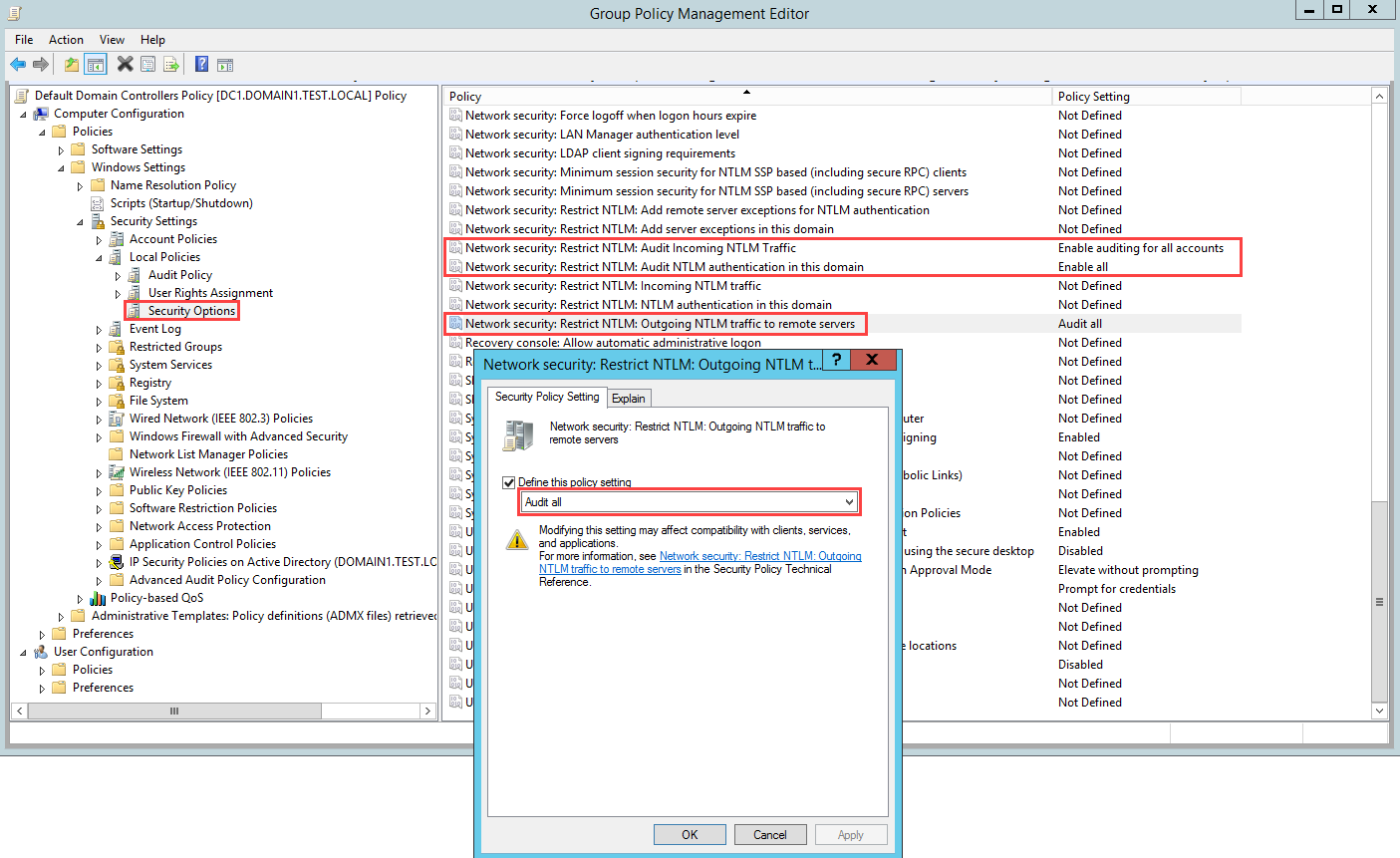
Configurare il controllo degli oggetti di dominio
Per raccogliere eventi per le modifiche agli oggetti, ad esempio per l'evento 4662, è anche necessario configurare il controllo degli oggetti nell'utente, nel gruppo, nel computer e in altri oggetti. La procedura seguente descrive come abilitare il controllo nel dominio di Active Directory.
Importante
Esaminare e controllare i criteri (tramite l'interfaccia utente o PowerShell) prima di abilitare la raccolta di eventi, per assicurarsi che i controller di dominio siano configurati correttamente per registrare gli eventi necessari. Se questo controllo è configurato correttamente, dovrebbe avere un effetto minimo sulle prestazioni del server.
Problema di integrità correlato:Il controllo degli oggetti di Servizi directory non è abilitato come richiesto
Per configurare il controllo degli oggetti di dominio:
Passare alla console Utenti e computer di Active Directory.
Selezionare il dominio da controllare.
Selezionare il menu Visualizza e quindi Selezionare Funzionalità avanzate.
Fare clic con il pulsante destro del mouse sul dominio e scegliere Proprietà.
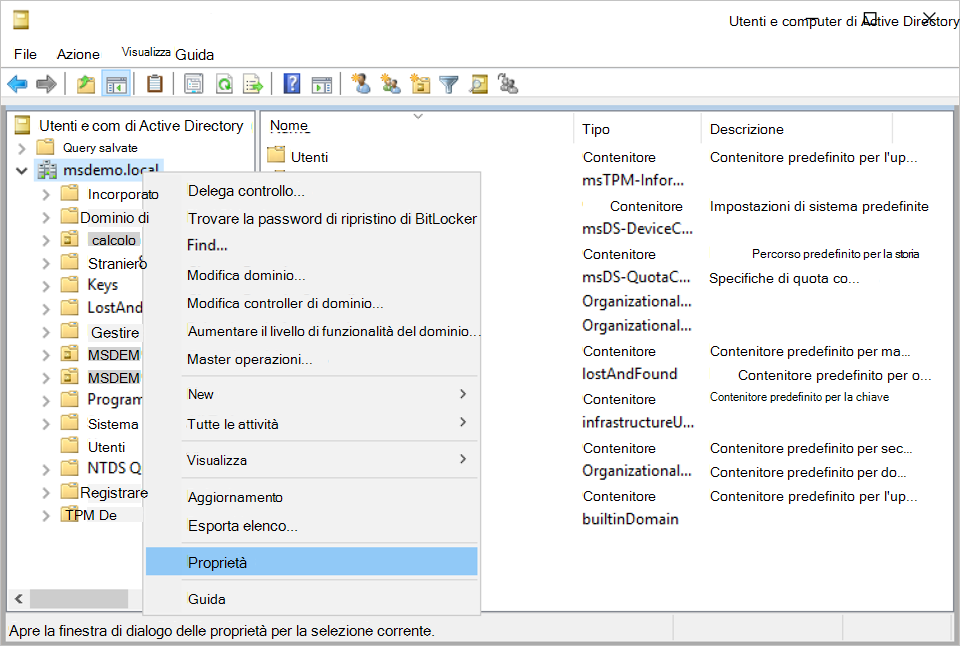
Passare alla scheda Sicurezza e quindi selezionare Avanzate.
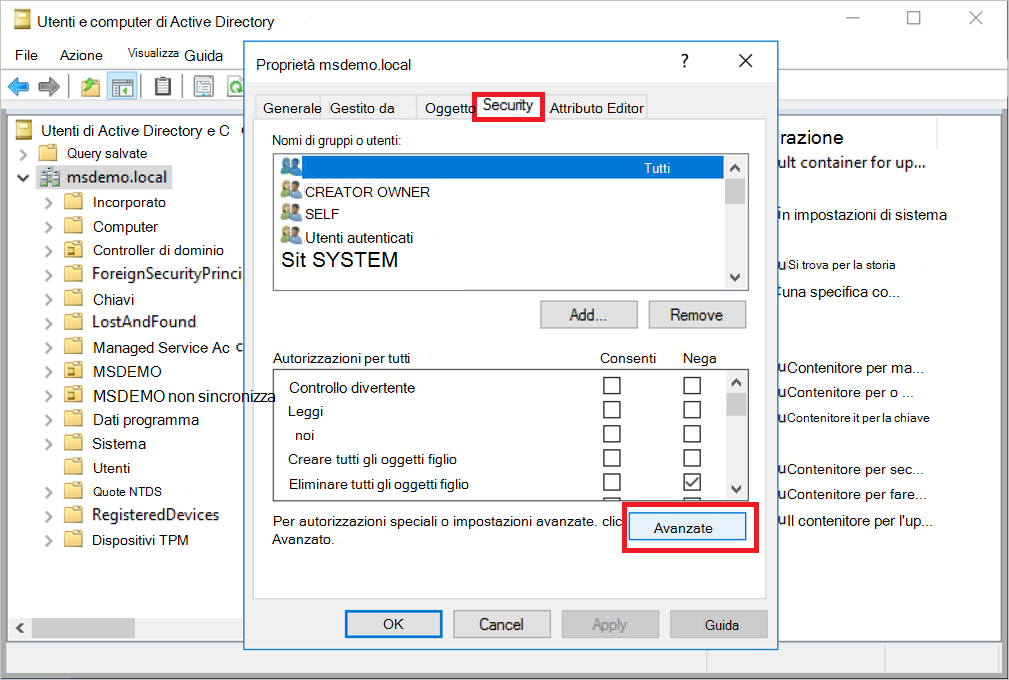
In Impostazioni di sicurezza avanzate selezionare la scheda Controllo e quindi selezionare Aggiungi.
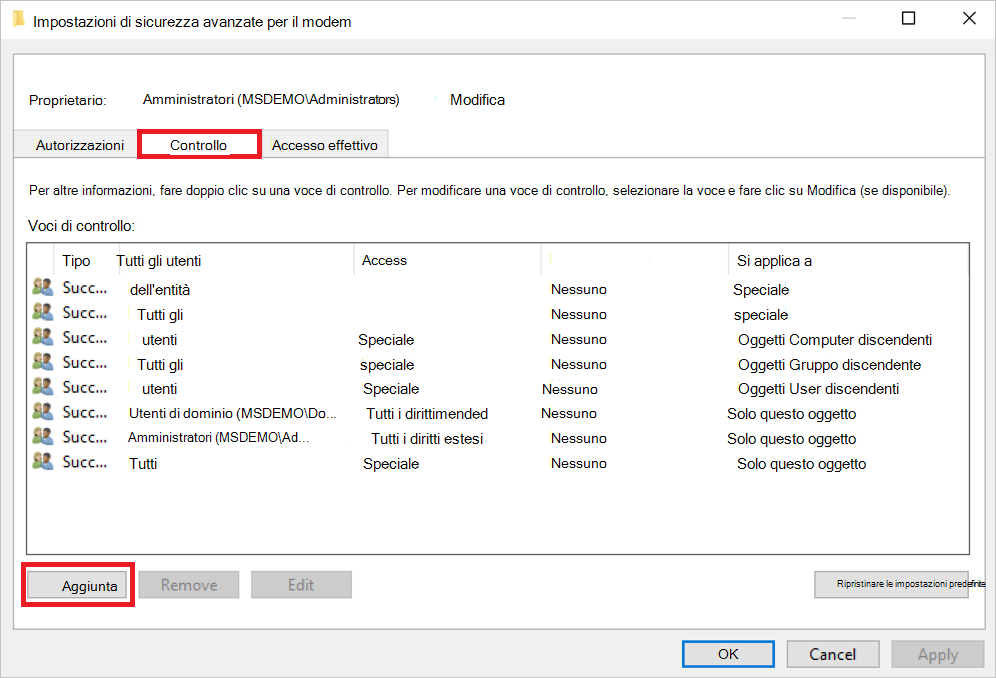
Scegliere Seleziona un'entità.
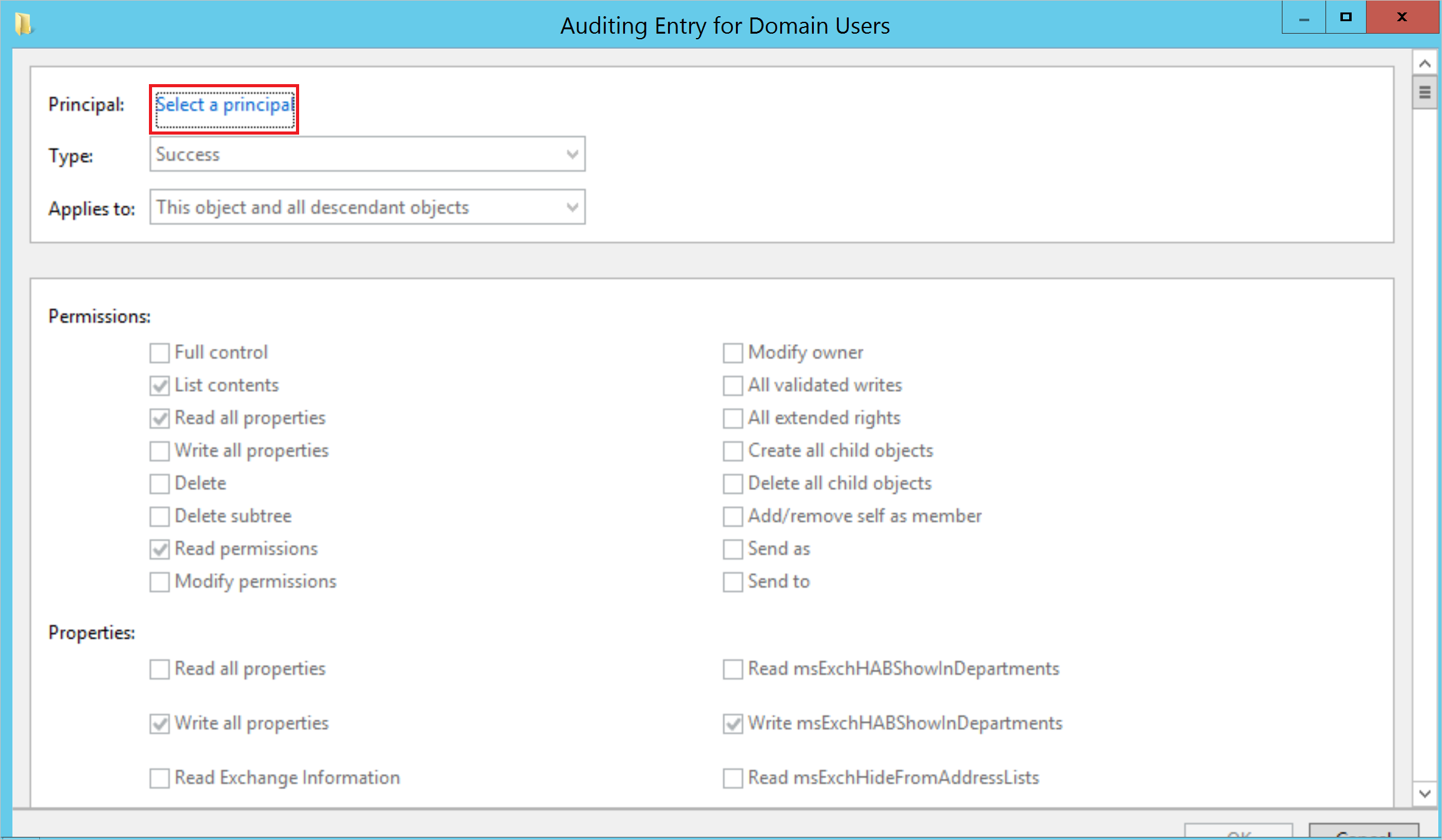
In Immettere il nome dell'oggetto da selezionare immettere Tutti. Selezionare quindi Controlla nomi>OK.
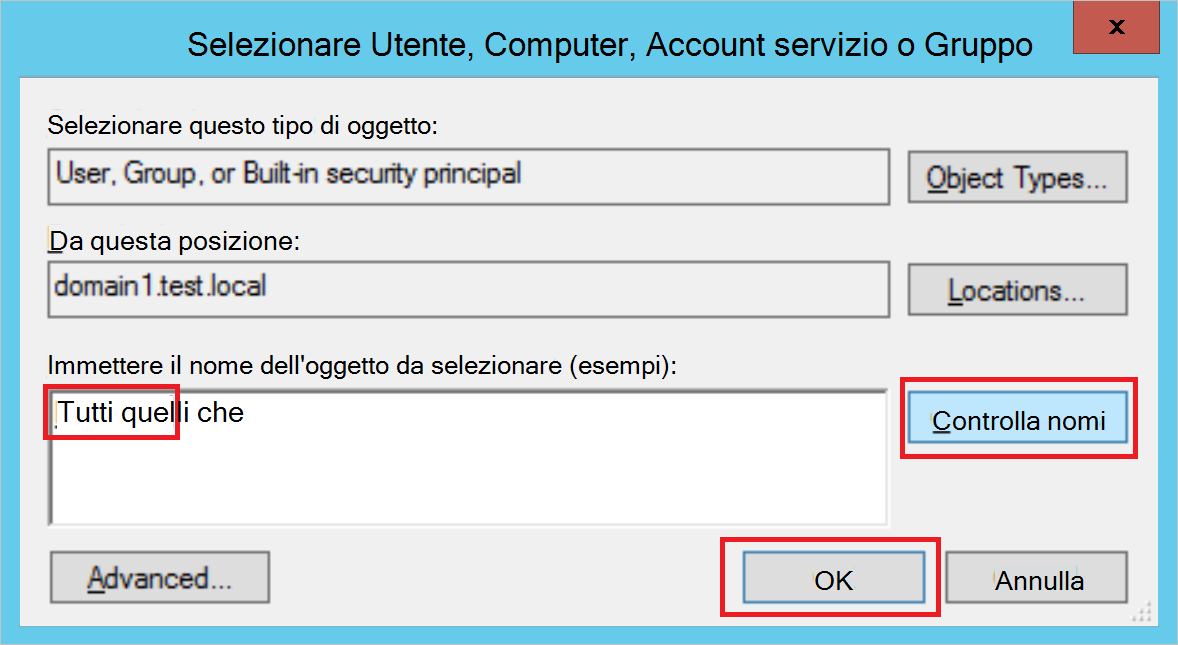
Si torna quindi alla voce di controllo. Effettuare le selezioni seguenti:
In Tipo selezionare Operazione riuscita.
In Si applica a selezionare Oggetti utente discendente.
In Autorizzazioni scorrere verso il basso e selezionare il pulsante Cancella tutto .
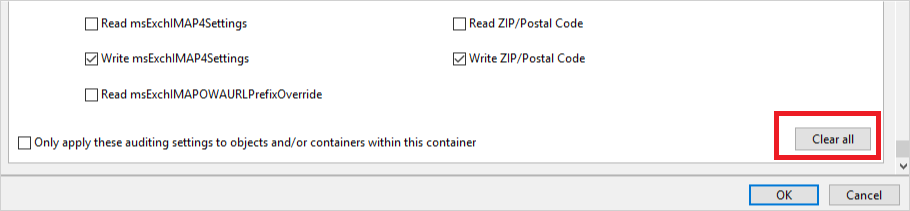
Scorrere verso l'alto e selezionare Controllo completo. Tutte le autorizzazioni sono selezionate.
Deselezionare la selezione per elencare il contenuto, leggere tutte le proprietà e leggere le autorizzazioni e quindi selezionare OK. Questo passaggio imposta tutte le impostazioni proprietà su Scrittura.
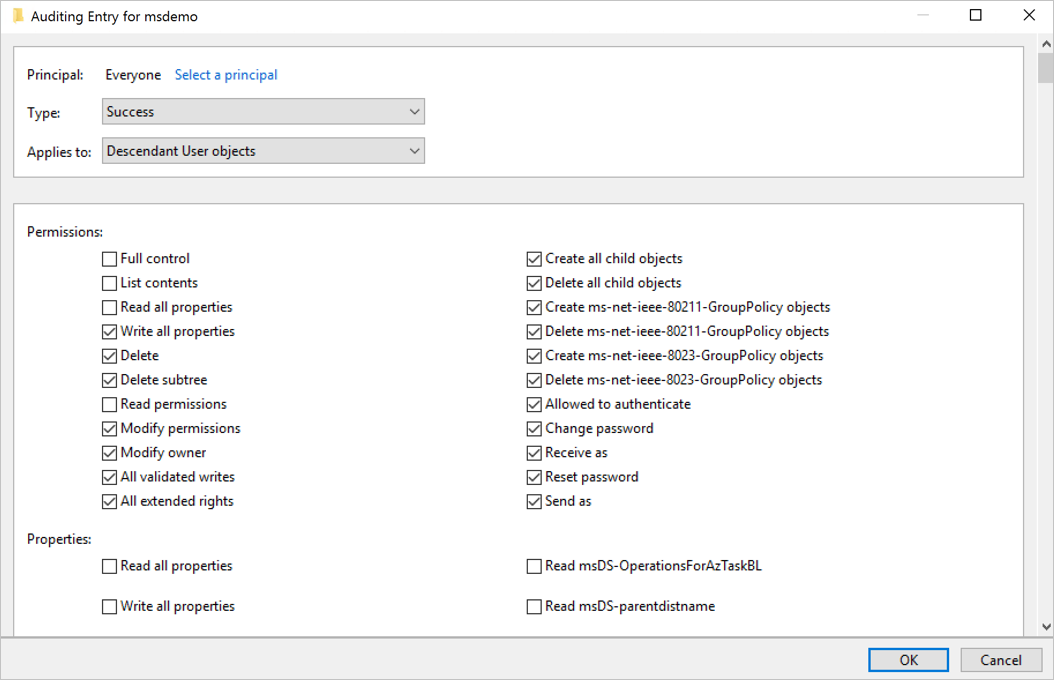
A questo punto, tutte le modifiche rilevanti ai servizi directory vengono visualizzate come eventi 4662 quando vengono attivate.
Ripetere i passaggi in questa procedura, ma per Si applica a selezionare i tipi di oggetto seguenti:
- Oggetti Gruppo discendente
- Oggetti computer discendenti
- Oggetti msDS-GroupManagedServiceAccount discendenti
- Oggetti msDS-ManagedServiceAccount discendenti
Nota
L'assegnazione delle autorizzazioni di controllo per tutti gli oggetti discendenti funziona anche, ma sono necessari solo i tipi di oggetto descritti in dettaglio nell'ultimo passaggio.
Configurare il controllo in AD FS
Problema di integrità correlato:il controllo nel contenitore AD FS non è abilitato come richiesto
Per configurare il controllo in Active Directory Federation Services (AD FS):
Passare alla console Utenti e computer di Active Directory e selezionare il dominio in cui si desidera abilitare i log.
Passare a Dati> programmaMicrosoft>ADFS.
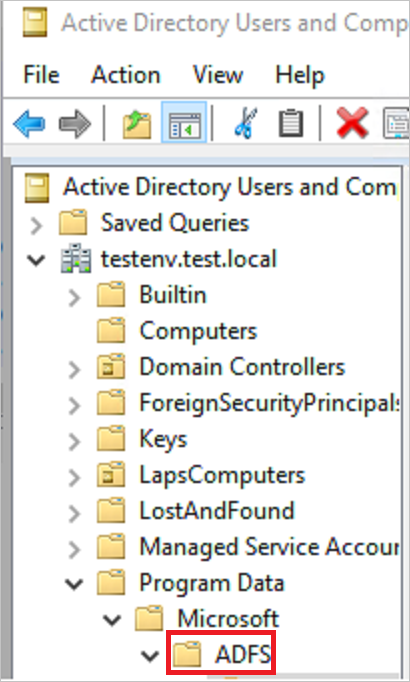
Fare clic con il pulsante destro del mouse su ADFS e scegliere Proprietà.
Passare alla scheda Sicurezza e selezionareImpostazioni di sicurezza avanzate>. Passare quindi alla scheda Controllo e selezionare Aggiungi>Selezionare un'entità.
In Immettere il nome dell'oggetto da selezionare immettere Tutti. Selezionare quindi Controlla nomi>OK.
Si torna quindi alla voce di controllo. Effettuare le selezioni seguenti:
- In Tipo selezionare Tutto.
- In Si applica a selezionare Questo oggetto e tutti gli oggetti discendenti.
- In Autorizzazioni scorrere verso il basso e selezionare Cancella tutto. Scorrere verso l'alto e selezionare Leggi tutte le proprietà e Scrivi tutte le proprietà.
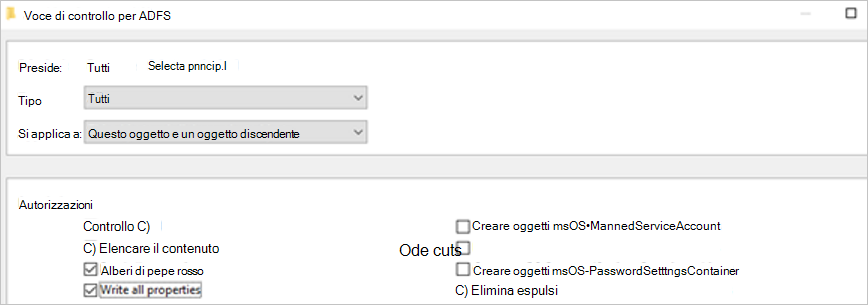
Selezionare OK.
Configurare la registrazione dettagliata per gli eventi AD FS
I sensori in esecuzione nei server AD FS devono avere il livello di controllo impostato su Dettagliato per gli eventi pertinenti. Ad esempio, usare il comando seguente per configurare il livello di controllo su Verbose:
Set-AdfsProperties -AuditLevel Verbose
Configurare il controllo in Servizi certificati Active Directory
Se si usa un server dedicato con Servizi certificati Active Directory configurato, configurare il controllo come indicato di seguito per visualizzare gli avvisi dedicati e i report del punteggio di sicurezza:
Creare criteri di gruppo da applicare al server di Servizi certificati Active Directory. Modificarlo e configurare le impostazioni di controllo seguenti:
Passare a Configurazione computer\Criteri\Impostazioni di Windows\Impostazioni di sicurezza\Advanced Audit Policy Configuration\Audit Policies\Object Access\Audit Certification Services.
Selezionare le caselle di controllo per configurare gli eventi di controllo per Esito positivo e negativo.
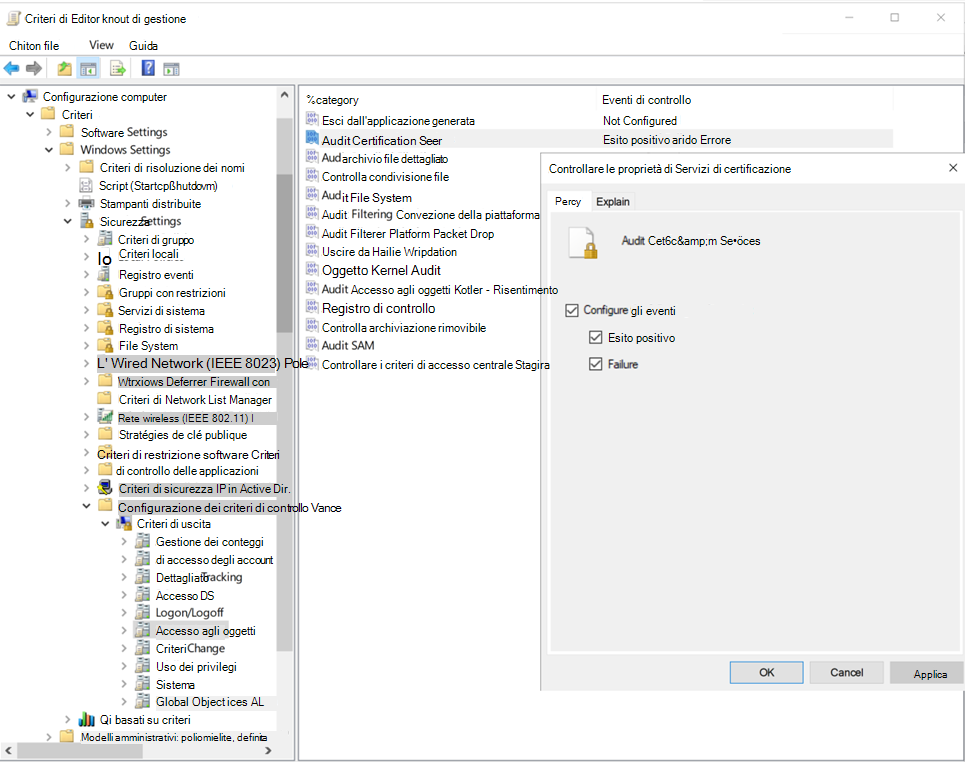
Configurare il controllo nell'autorità di certificazione usando uno dei metodi seguenti:
Per configurare il controllo ca tramite la riga di comando, eseguire:
certutil –setreg CA\AuditFilter 127 net stop certsvc && net start certsvcPer configurare il controllo ca usando l'interfaccia utente grafica:
Selezionare Avvia>autorità di certificazione (applicazione MMC Desktop). Fare clic con il pulsante destro del mouse sul nome della CA e scegliere Proprietà.
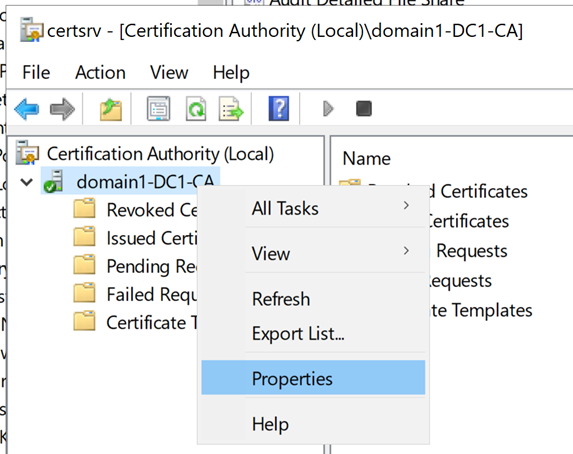
Selezionare la scheda Controllo , selezionare tutti gli eventi da controllare e quindi selezionare Applica.
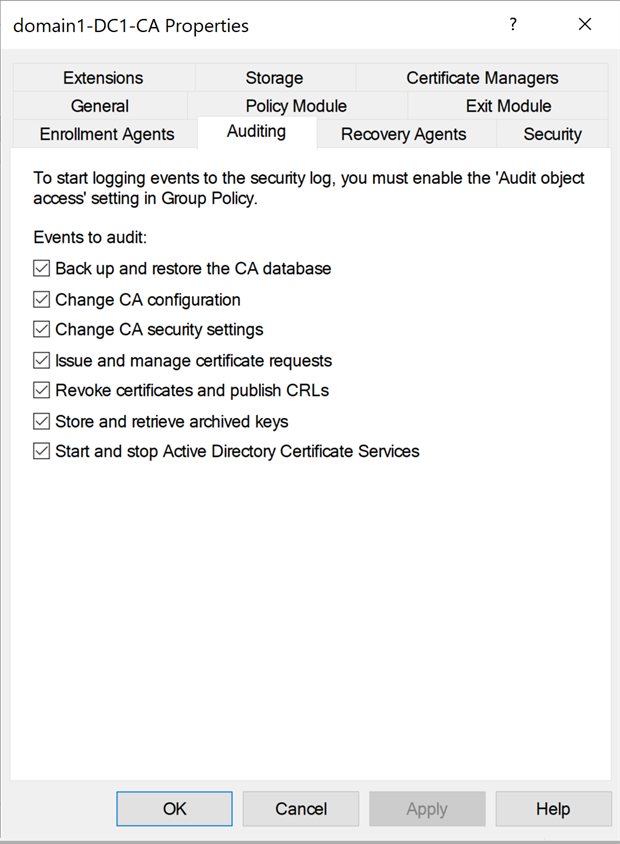
Nota
La configurazione del controllo degli eventi di Avvio e arresto di Servizi certificati Active Directory potrebbe causare ritardi di riavvio quando si gestisce un database di Servizi certificati Active Directory di grandi dimensioni. Prendere in considerazione la rimozione di voci irrilevanti dal database. In alternativa, evitare di abilitare questo tipo specifico di evento.
Configurare il controllo in Microsoft Entra Connect
Per configurare il controllo nei server Connect Microsoft Entra:
Creare criteri di gruppo da applicare ai server Microsoft Entra Connect. Modificarlo e configurare le impostazioni di controllo seguenti:
Passare a Configurazione computer\Criteri\Impostazioni di Windows\Impostazioni di sicurezza\Configurazione dei criteri di controllo avanzati\Criteri di controllo\Accesso/Disconnessione\Controlla accesso.
Selezionare le caselle di controllo per configurare gli eventi di controllo per Esito positivo e negativo.
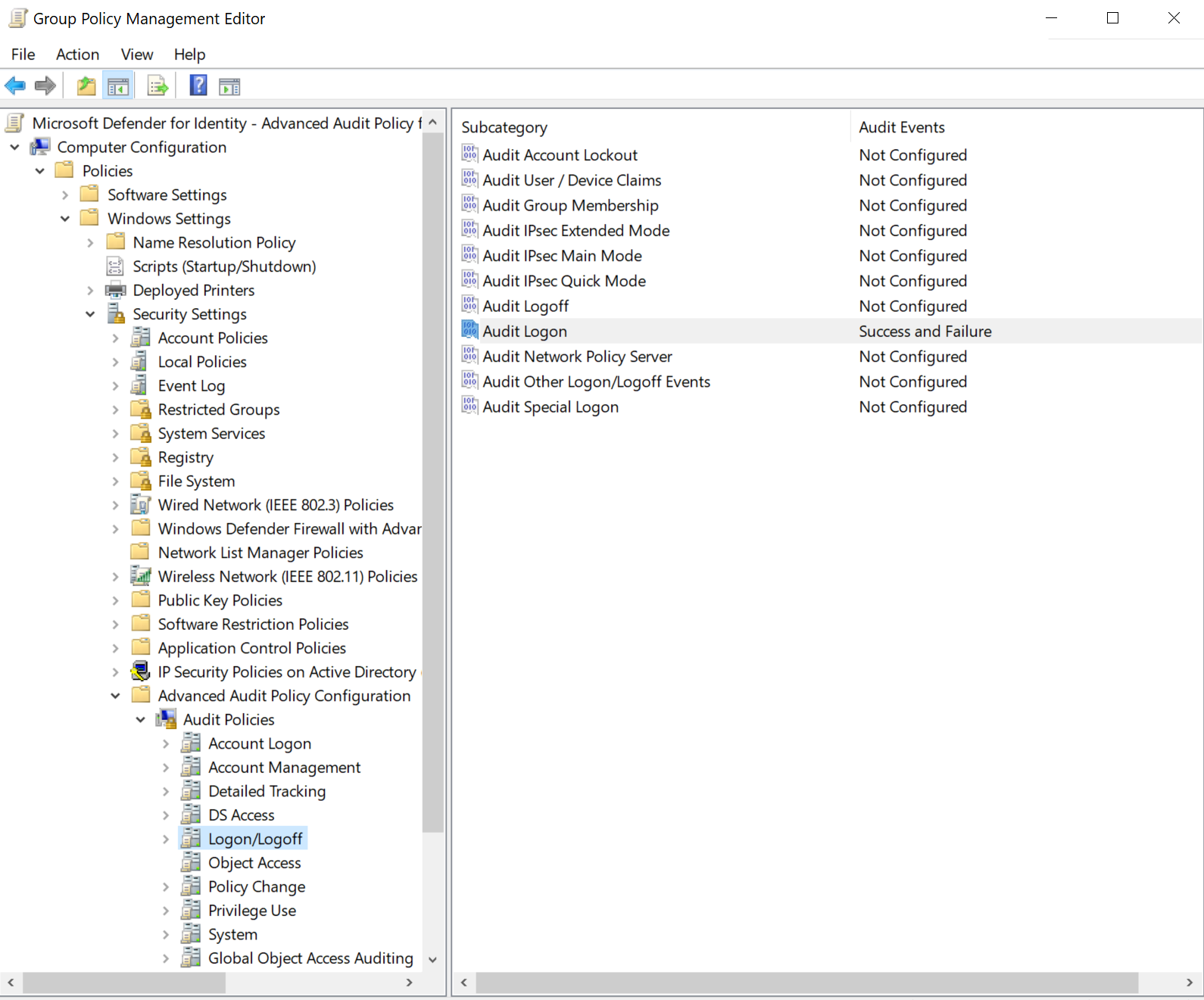
Configurare il controllo nel contenitore di configurazione
Nota
Il controllo del contenitore di configurazione è necessario solo per gli ambienti che hanno attualmente o in precedenza Microsoft Exchange, in quanto questi ambienti hanno un contenitore di Exchange che si trova all'interno della sezione Configurazione del dominio.
Problema di integrità correlato:il controllo nel contenitore di configurazione non è abilitato come richiesto
Aprire lo strumento MODIFICA ADSI. Selezionare Avvia>esecuzione, immettere
ADSIEdit.msce quindi selezionare OK.Scegliere Connetti a dal menu Azione.
Nella finestra di dialogo Impostazioni di connessione , in Selezionare un contesto di denominazione noto, selezionare Configurazione>OK.
Espandere il contenitore Di configurazione per visualizzare il nodo Configurazione , che inizia con "CN=Configuration,DC=...".
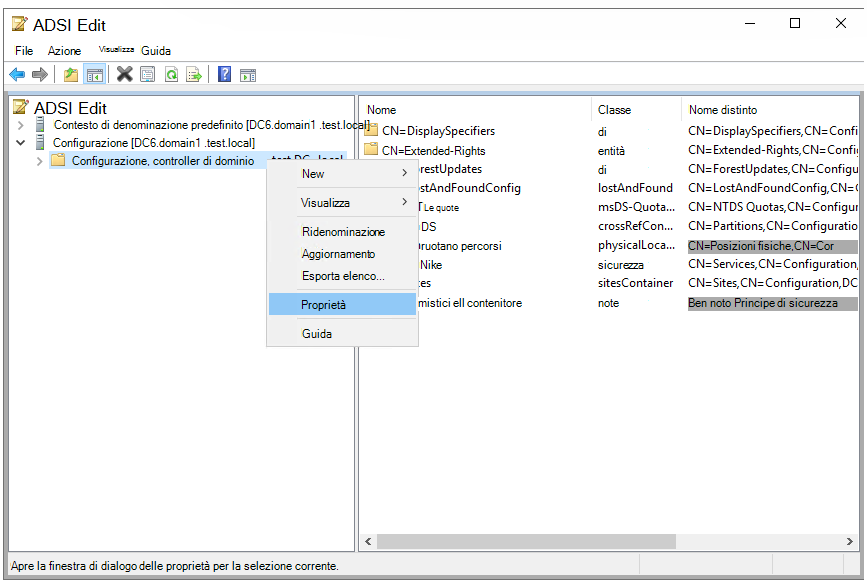
Fare clic con il pulsante destro del mouse sul nodo Configurazione e scegliere Proprietà.
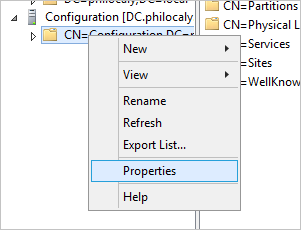
Selezionare la scheda Sicurezza e quindi selezionare Avanzate.
In Impostazioni di sicurezza avanzate selezionare la scheda Controllo e quindi selezionare Aggiungi.
Scegliere Seleziona un'entità.
In Immettere il nome dell'oggetto da selezionare immettere Tutti. Selezionare quindi Controlla nomi>OK.
Si torna quindi alla voce di controllo. Effettuare le selezioni seguenti:
- In Tipo selezionare Tutto.
- In Si applica a selezionare Questo oggetto e tutti gli oggetti discendenti.
- In Autorizzazioni scorrere verso il basso e selezionare Cancella tutto. Scorrere verso l'alto e selezionare Scrivi tutte le proprietà.
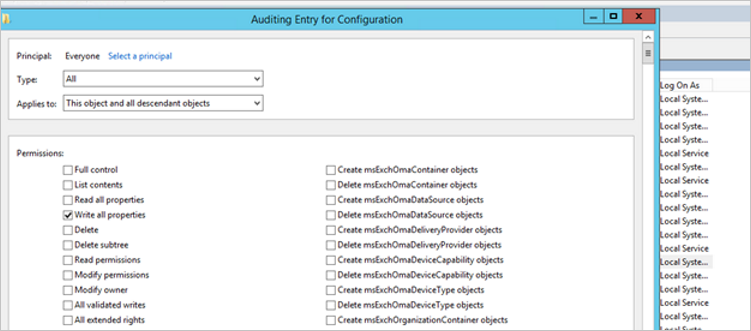
Selezionare OK.
Aggiornare le configurazioni legacy
Defender per identità non richiede più la registrazione degli eventi 1644. Se è abilitata una delle impostazioni seguenti, è possibile rimuoverle dal Registro di sistema.
Windows Registry Editor Version 5.00
[HKEY_LOCAL_MACHINE\SYSTEM\CurrentControlSet\Services\NTDS\Diagnostics]
"15 Field Engineering"=dword:00000005
[HKEY_LOCAL_MACHINE\SYSTEM\CurrentControlSet\Services\NTDS\Parameters]
"Expensive Search Results Threshold"=dword:00000001
"Inefficient Search Results Threshold"=dword:00000001
"Search Time Threshold (msecs)"=dword:00000001
Contenuto correlato
Per altre informazioni, vedere:
- Raccolta di eventi con Microsoft Defender per identità
- Controllo della sicurezza di Windows
- Criteri di controllo di sicurezza avanzati